Prime Video 7031-es hiba: Hogyan javítható ki egyszerűen? [2025]
A Prime Video egy nagyszerű platform, ahol kedvenc filmjeidet, sorozataidat és tévéműsoraidat megtekintheted. Valójában világszerte több millió felhasználó kedvenc streaming szolgáltatása. Népszerűsége és elismert hírneve ellenére azonban néhány felhasználó számos problémát tapasztalt, például a 7031 Prime Video hibaEz a hiba számos tényezőből adódik, de ne aggódj, mert a megfelelő módszerrel és eszközzel könnyen javítható.
Ebben a cikkben öt egyszerű módszert ismerhetsz meg az Amazon Prime Video 7031 hiba javítására. Megvizsgáljuk a mögötte álló gyakori okokat is, és elmagyarázzuk, miért történik. Ezenkívül bemutatunk egy hasznos eszközt, amely segíthet a probléma gyors megoldásában. Szóval, mire vársz? Ha jelenleg ezt tapasztalod, görgess lejjebb, és kövesd azokat a módszereket, amelyek működhetnek számodra.

- ÚTMUTATÓ LISTÁJA
- 1. rész. Mi okozza a 7031 Prime Video hibát?
- 2. rész. A 7031 Prime Video hiba javítása
- 3. rész. A 7031 Prime Video hiba javításának leggyorsabb módja
- 4. rész. GYIK a Prime Video 7031-es hibájának javításával kapcsolatban
1. rész. Mi okozza a 7031 Prime Video hibát?
Ahogy említettük, a platform elismert hírneve és a világszerte több ezer vagy millió felhasználóval rendelkező platform ellenére is elkerülhetetlenek a lejátszási hibák. A Prime egyik gyakori lejátszási hibája a 7031 Prime Video hiba, amelyet a felhasználók gyakran tapasztalnak webböngészőkben streamelés közben. Az alábbiakban a következő okokat ismertetjük, amelyeket meg kell vizsgálni a hiba újbóli előfordulásának megelőzése érdekében:
• Instabil vagy gyenge internetkapcsolat.
• USoftware hiba.
• Túl sok gyorsítótár vagy böngészési adat.
• Ütközés a VPN- vagy proxykiszolgálóval.
• UVPN vagy proxy interferencia.
• Elavult böngésző vagy eszköz.
• UAmazon Prime szerver problémák.
2. rész. A 7031 Prime Video hiba javítása
Most, hogy már van ötleted, mi okozhatja a Prime Video 7031 hibát, itt az ideje kijavítani. A probléma kiváltó okától függően számos megoldás létezik, és ezeket egyenként kipróbálhatod, amíg a probléma meg nem oldódik. Kövesd az alábbi megoldásokat az Amazon Prime Video zökkenőmentes lejátszásának visszaállításához.
1. megoldás: Kijelentkezés és bejelentkezés Prime Video-fiókjába
Néha egy egyszerű fiókfrissítés is megoldhatja az átmeneti problémákat. A kijelentkezés és az újbóli bejelentkezés segít helyreállítani a tiszta kapcsolatot az Amazon Prime Videóval, és végül megoldja a 7031-es Prime Video hibát.
Ehhez egyszerűen jelentkezzen ki Prime Video-fiókjából a böngészőből vagy az alkalmazásból. Miután kijelentkezett, zárja be az alkalmazást vagy a böngészőt, nyissa meg újra, és jelentkezzen be újra Amazon-hitelesítési adataival. Bejelentkezés után próbálja meg újra lejátszani a videót, hogy megtudja, megoldódott-e a hiba.
2. megoldás: VPN vagy proxy szerverek kikapcsolása
A következő megoldás a VPN vagy a proxy szerverek deaktiválása. A VPN-ek és a proxy szerverek zavarhatják a Prime Video streaming szolgáltatását. Ezért a letiltásuk gyakran megoldja a lejátszási hibákat, például a 7031 Prime Video hibát. Ehhez kövesse az alábbi lépéseket:
Nyisd meg a VPN-t, és kattints ugyanarra a gombra, amivel bekapcsoltad.
Innen kikapcsolhatod az olyan opciókat, mint a Tovább, Le, vagy Leválasztás.
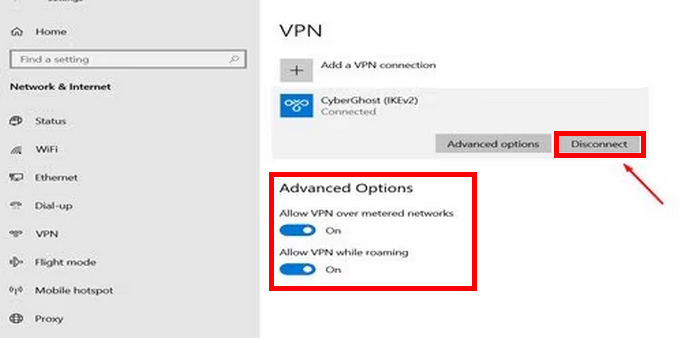
A kapcsolat leválasztása után frissítsd a Prime Videódat, és játsszd le a hibát okozó videót.
Tipp: Kattintson ide, ha többet szeretne megtudni a lejátszásról 0xc1010103 hiba ha érdekel.
3. megoldás: Frissítse eszközét vagy webböngészőjét
Egy másik megoldás egy elavult eszközzel vagy webböngészővel kapcsolatos. Ha ezek nincsenek frissítve, kompatibilitási problémákat okozhatnak. Ezért győződjön meg arról, hogy eszköze és böngészője a legújabb verzióra van frissítve. A frissítések gyakran tartalmaznak hibajavításokat és teljesítménybeli fejlesztéseket, amelyek megoldhatják az olyan hibákat, mint a 7031 Prime Video hiba. Ehhez kövesse az alábbi lépéseket:
Az eszköz frissítése:
Menj az eszközödre Beállítások, és keresd meg a Windows UpdateInnen töltsd le és telepítsd az összes elérhető frissítést, majd indítsd újra az eszközödet.

A webböngésző frissítése:
Először is, a te Króm, kattintson a Több gombra a jobb felső sarokban, majd lépjen a Súgó menüpontra, és válassza a A Google Chrome-ról.

Most ellenőrizd, hogy a böngésződ a legújabb verzióra van-e frissítve. Ezt úgy ellenőrizheted, hogy megnézed, van-e egy üzenet, ami azt jelzi, hogy A Chrome naprakészHa nem, akkor csak kattintson a Újraindítás gombra a legújabb verzióra frissítéshez.

4. megoldás: Kapcsolja ki a böngészőben a „Nyomon követés tiltása” funkciót
A böngésző Do Not Track (Nyomon követés letiltása) funkciója időnként megakadályozhatja a Prime Video megfelelő működését, mivel zavarja a webhely tartalombetöltését vagy -ellenőrzését. Bár célja az adatvédelem fokozása, akaratlanul is megakadályozhatja bizonyos funkciók működését. Ezért a letiltása biztosítja, hogy a Prime Video zökkenőmentesen működjön szükségtelen korlátozások nélkül. A kikapcsoláshoz kövesse az alábbi lépéseket:
Először is, a Chrome-ban kattints a jobb felső sarokban található Továbbiak gombra, majd a Beállítások lehetőségre.
Ezután válassza ki Adatvédelem és biztonság, és kattintson Harmadik féltől származó sütik.

Most, a Fejlett, mindenképpen kapcsold ki a küldés opcióját Ne kövesse nyomon kérés böngészési forgalommal.

A Követés tiltása funkció kikapcsolásával eltávolíthatod a Prime Video lejátszását esetleg zavaró akadályokat. Ez az egyszerű beállítás megoldhatja a 7031-es Prime Video hibát, és biztosíthatja a zökkenőmentes streamelési élményt.
5. megoldás: Ellenőrizze az Amazon szervereit, vagy vegye fel a kapcsolatot az ügyfélszolgálattal
Lehetséges, hogy a probléma nem a te oldaladon van. Az Amazon szerverei időnként leállnak vagy karbantartás alatt állnak, ami lejátszási hibákat okozhat, például a 7031 Prime Video hibát. Ellenőrizd az Amazon hivatalos állapotoldalát vagy a megbízható leállás-követő webhelyeket, hogy megbizonyosodj arról, hogy széles körű problémáról van-e szó. Ha a szerverek működnek, és továbbra is fennáll a hiba, további segítségért fordulj az Amazon Prime Video támogatásához.
Tipp: Kattintson ide, ha többet szeretne megtudni a lejátszásról 0xc00d36b4 hiba ha érdekel.
3. rész. A 7031 Prime Video hiba javításának leggyorsabb módja
Ha az előző megoldások egyike sem működik, vagy ha a 7031-es Prime Video hiba leggyorsabb javítási módját keresi, fontolja meg egy videojavító eszköz használatát. Az egyik legjobb videojavító eszköz napjainkban a ArkThinker videójavításEz az eszköz sérült vagy lejátszhatatlan videofájlok javítására szolgál, amelyek lejátszási hibákat okozhatnak a Prime Videón. Különböző videoformátumokat támogat, gyorsan javítja a fájlokat, és a javítás után kiváló minőségű kimenetet biztosít. Felhasználóbarát felületének köszönhetően még a kezdők is könnyedén navigálhatnak és visszaállíthatják videóikat néhány kattintással. Tehát, ha van egy Prime Videóból származó videofájlja, amelyet meg szeretne javítani.
Főbb jellemzői:
• Akár 3× gyorsabban javítja a videókat.
• Nemcsak a MOV, hanem az MP4, 3GP és más népszerű formátumokat is támogatja.
• Mesterséges intelligencia technológiát használ a precíz és zökkenőmentes videó-helyreállításhoz.
• Az U99% sikerességi arányt mutat a sérült vagy lejátszhatatlan videofájlok javításában.
• Javítja a sérült vagy sérült eszközökről származó videókat.
• Lehetővé teszi a felhasználók számára a javított videók előnézetét.
• Zökkenőmentesen működik Windows és macOS rendszeren is.
• Biztosítja az adatvédelmet és a biztonságot titkosítással és adatgyűjtés hiányával.
Lépések az ArkThinker Video Repair használatához a Prime Video 7031 hiba javításához:
Először is le kell töltened és telepítened kell az eszközt a számítógépedre. Fontos megjegyezni, hogy ez a szoftvereszköz Windows és macOS rendszereken is elérhető.
A telepítés után indítsd el az eszközt, és kattints a képernyő jobb oldalára a minta videó feltöltéséhez. Eközben a képernyő bal oldalán kattints rá a Prime Videó feltöltéséhez, amely a javítani kívánt 7031-es hibát tartalmazza.
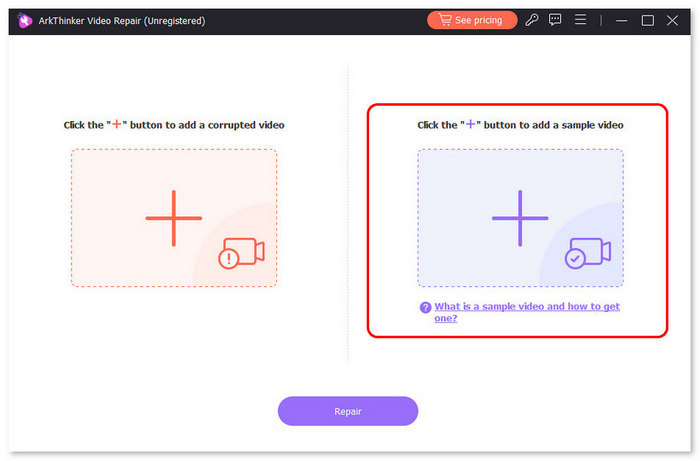
Jegyzet: A minta videó formátumának meg kell egyeznie a javítani kívánt sérült videó formátumával. Ezután kattintson a Javítás gomb.

Miután a videó javítása megtörtént, kattintson a Előnézet gombra a javított videó előnézetének megtekintéséhez. Ezután kattintson a Megment exportálni.
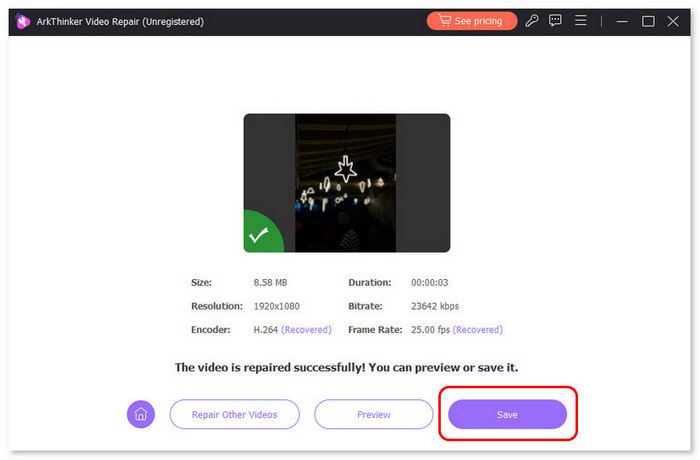
Valóban igaz, hogy az ArkThinker Video Repair leegyszerűsíti a 7031 Prime Video hiba javításának folyamatát. Fejlett funkcióinak, széles formátumtámogatásának és gyors javítási folyamatának köszönhetően gyorsan és gond nélkül visszaállíthatja a sérült Prime Video fájlokat.
4. rész. GYIK a Prime Video 7031-es hibájának javításával kapcsolatban
Mit tegyek, ha egyik megoldás sem működik?
Ha a 7031-es Prime Video hiba az összes megoldás kipróbálása után is fennáll, ellenőrizze az Amazon szerverének állapotát, és forduljon segítségért az ügyfélszolgálatukhoz. Alternatív megoldásként, ha egy letöltött Prime Video fájl sérült, használhat egy megbízható eszközt, például az ArkThinker Video Repair-t a visszaállításához.
A lassú internetkapcsolat okozhatja a Prime Video 7031-es hibáját?
Igen. Ez a hiba gyakran akkor jelentkezik, ha a streamelési sebesség nem stabil vagy elég gyors a Prime Video lejátszásához. A Prime Video minimális sebessége 1 Mbps SD tartalomhoz és legalább 5 Mbps HD streameléshez. Ha a kapcsolatod ezen szintek alá esik, pufferelés vagy olyan hibák léphetnek fel, mint a 7031 Prime Video hiba. A probléma megoldásához próbáld meg újraindítani a routert, vezetékes kapcsolatra váltani, vagy csökkenteni az ugyanazon a hálózaton lévő eszközök számát.
A Prime Video 7031-es hibája azt jelenti, hogy probléma van a fiókommal?
Egyáltalán nem. Ez a hiba általában lejátszási problémákkal, hálózati problémákkal vagy sérült videofájlokkal kapcsolatos, nem pedig magával az Amazon Prime fiókoddal. Gyakran átmeneti, és az internetkapcsolat ellenőrzésével, a böngésző vagy az alkalmazás frissítésével, vagy az érintett videofájl javításával javítható.
Következtetés
Prime Video hiba 7031 Lehet, hogy frusztrálónak tűnik, de a megfelelő megoldásokkal és eszközökkel könnyebb leküzdeni, mint gondolnád. Most, hogy ismered a lehetséges okokat, valamint a megoldásokat, amelyek segíthetnek a megoldásukban, nincs okod elakadni és frusztráltnak lenni. Az olyan eszközökkel, mint az ArkThinker Video Repair, könnyedén kijavíthatod ezt a videót néhány kattintással. Szóval mire vársz? Vedd át az irányítást, alkalmazd ezeket a javításokat, és élvezd a megszakítás nélküli streamelést az Amazon Prime Videódon.
Mi a véleményed erről a bejegyzésről? Kattintson a bejegyzés értékeléséhez.
Kiváló
Értékelés: 4.8 / 5 (alapján 492 szavazatok)


